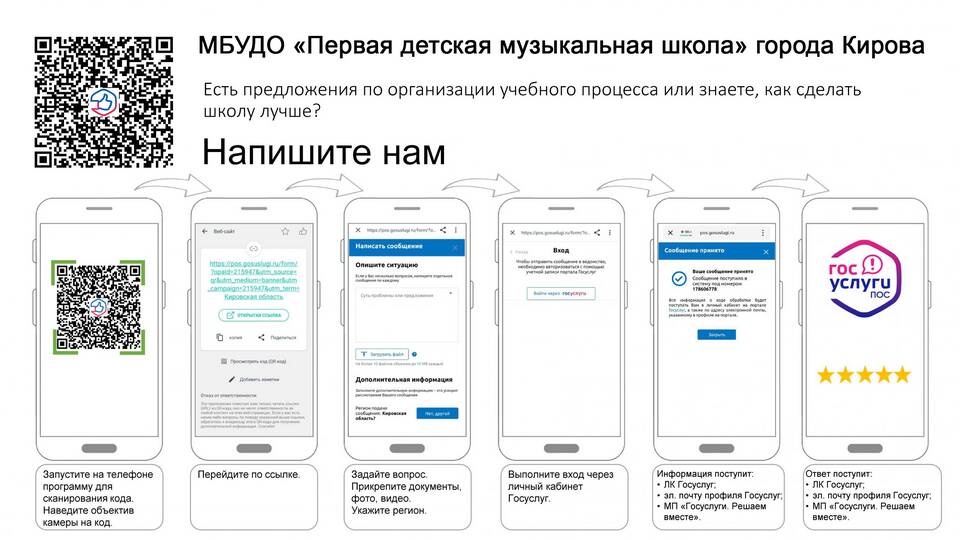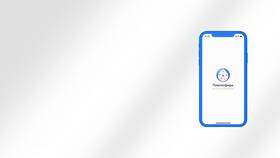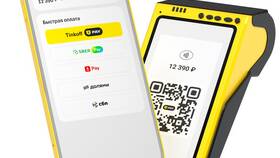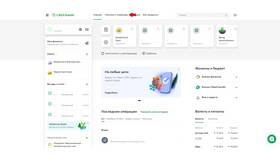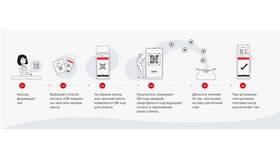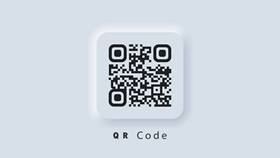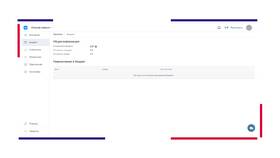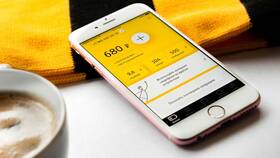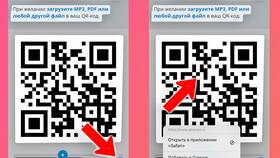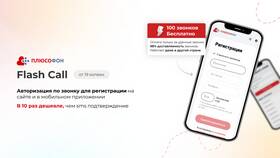QR-коды часто содержат ссылки на веб-страницы, что позволяет быстро переходить на сайты без ручного ввода адреса. Рассмотрим несколько способов открытия ссылок из QR-кодов.
Содержание
Способы сканирования QR-кода со ссылкой
Использование камеры смартфона
- Откройте приложение "Камера" на вашем смартфоне
- Наведите объектив на QR-код
- Дождитесь появления уведомления с ссылкой
- Нажмите на уведомление для перехода по ссылке
Специальные приложения для сканирования
- Google Lens
- QR Code Reader
- Сканер QR и штрих-кодов
- Встроенные сканеры в браузерах
Пошаговая инструкция для разных платформ
| Платформа | Действия |
| Android | 1. Откройте камеру 2. Наведите на QR-код 3. Нажмите на всплывающую ссылку |
| iOS | 1. Откройте приложение "Камера" 2. Наведите на QR-код 3. Тапните по появившемуся баннеру |
| Компьютер | 1. Используйте веб-камеру через онлайн-сканер 2. Или загрузите изображение QR-кода |
Что делать, если ссылка не открывается
- Проверьте подключение к интернету
- Убедитесь, что QR-код не поврежден
- Попробуйте другой сканер QR-кодов
- Проверьте настройки безопасности браузера
Меры безопасности при переходе по ссылкам
Рекомендации по безопасности
- Проверяйте источник QR-кода перед сканированием
- Не переходите по подозрительным ссылкам
- Используйте антивирусные программы
- Обращайте внимание на домен сайта
Как проверить ссылку перед переходом
- В некоторых приложениях можно предварительно просмотреть URL
- Используйте онлайн-сервисы для расшифровки QR-кода без перехода
- Проверьте домен на наличие подозрительных символов
Переход по ссылкам через QR-коды значительно экономит время и упрощает доступ к информации, но требует соблюдения мер предосторожности.